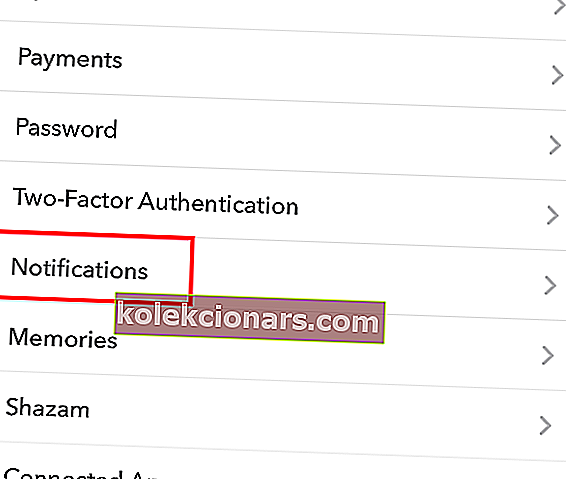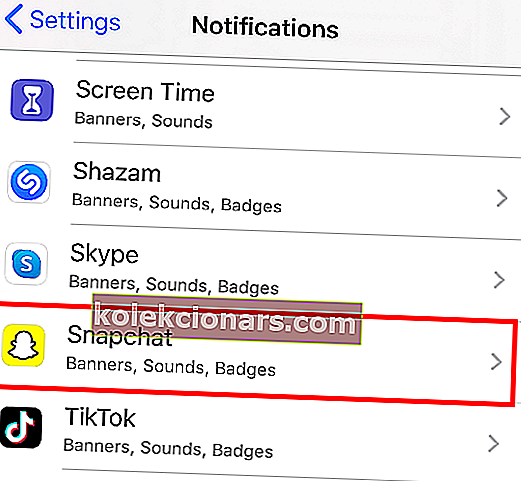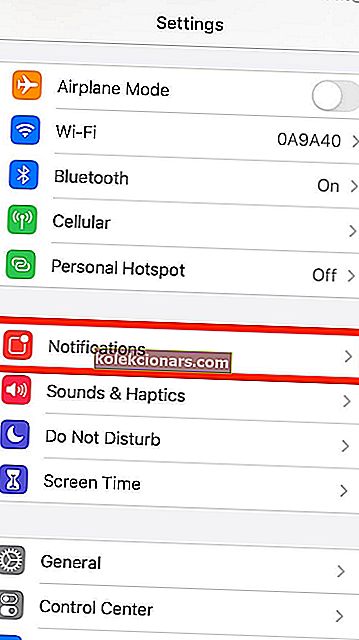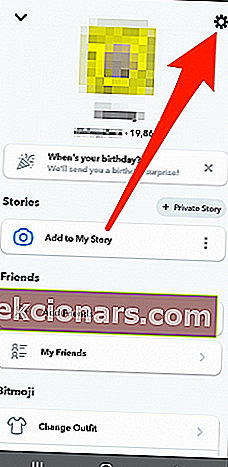- Може бити веома досадно ако вас не обавеште када ваша апликација Снапцхат ради.
- Да бисте започели решавање овог проблема, уверите се да сте омогућили обавештења са телефона и из апликације Снапцхат.
- Не оклевајте да истражите наше свеобухватне водиче за услуге за веб и услуге у облаку за више корисних информација.
- Снапцхат може бити врло корисно средство за упознавање нових људи и истраживање новог садржаја.

Многи корисници су се жалили да обавештења Снапцхат-а не раде и као и свака апликација, нећете бити у току са везама без брзих обавештења.
Снапцхат шаље обавештења о многим радњама, не само када примите Снап или поруку; такође вас упозорава када се направи снимак екрана или чак и када блиски пријатељ објави ажурирање.
Решавање изазова Снапцхат обавештења није тако тешко као што изгледа, јер су све опције у вашим подешавањима. У овом водичу ћемо размотрити различите проблеме који могу проузроковати да Снапцхат обавештења не раде, као и како да решите проблем.
Шта урадити ако не примате Снапцхат обавештења?
1. Поново покрените паметни телефон

Пре него што пређемо на сложеније кораке за решавање проблема, прво морамо да искључимо привремене проблеме као узрок тога што обавештења Снапцхат-а не раде. Због тога бисте требали да прекинете све услуге, процесе и апликације поновним покретањем уређаја.
Ако обавештења Снапцхат-а не раде због мањег квара софтвера, проблем ће решити поновно покретање телефона. Након поновног покретања уређаја, ако и даље не примате Снапцхат обавештења, пређите на следећи корак овог водича.
Кораци за решавање проблема на овој страници односе се на обавештења Снапцхат-а која не раде. Ако не добијате обавештења ни од једне апликације на Андроид уређају.
Сазнајте како да омогућите обавештења и поруке са Андроид телефона на рачунару.
2. Омогућите Снапцхат пусх обавештења
- Покрените Снапцхат на иОС или Андроид уређају.
- Пријавите се на свој налог ако сте одјављени. Додирните ПРИЈАВА , унесите корисничко име и лозинку и притисните дугме ПРИЈАВА .
- Затим додирните своју слику профила или икону да бисте отворили мени. Без слике профила Битмоји, ваша икона ће бити бели дух на жутој позадини.
- У горњем десном углу екрана телефона додирните икону зупчаника да бисте ушли у Снапцхат поставке.

- Овде, у одељку Мој налог , померите се надоле до Обавештења и изаберите то. За Андроид уређаје, опција се назива Нотифицатион Сеттингс (Подешавања обавештења) и налази се у одељку Адванцед (Напредно ) на страници Сеттингс (Подешавања).
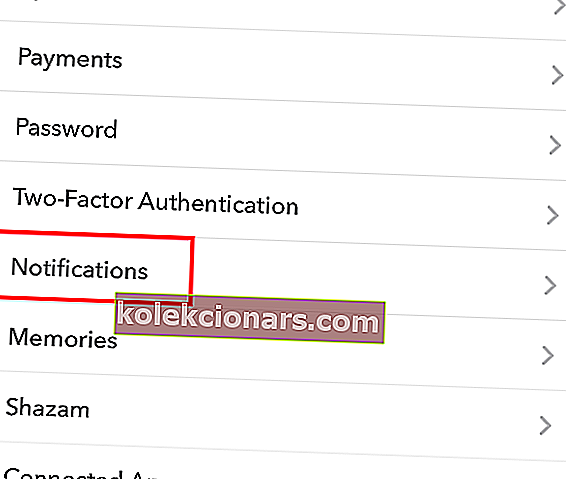
- На овом екрану ћете пронаћи прекидаче за омогућавање / онемогућавање обавештења о причама пријатеља, предлоге пријатеља, помињања и друга обавештења.
- Омогућите Снапцхат обавештења која не раде додиром на прекидач да постану зелени.
- Ако Снапцхат обавештења не раде за одређене пријатеље и претплате, додирните опцију Управљање обавештењима о причама да бисте омогућили обавештења од њих.
- Изађите из екрана подешавања обавештења тапкајући дугме Назад . На овај начин се чувају ваша подешавања.
3. Омогућите Снапцхат обавештења на уређају
Како омогућити Снапцхат обавештења на иОС-у
- Отворите апликацију Подешавања са почетног екрана.
- Затим изаберите опцију Обавештење .
- На овом следећем екрану наћи ћете листу апликација инсталираних на вашем иПхоне или иПад абецедним редом. Овде додирните икону Снапцхат .
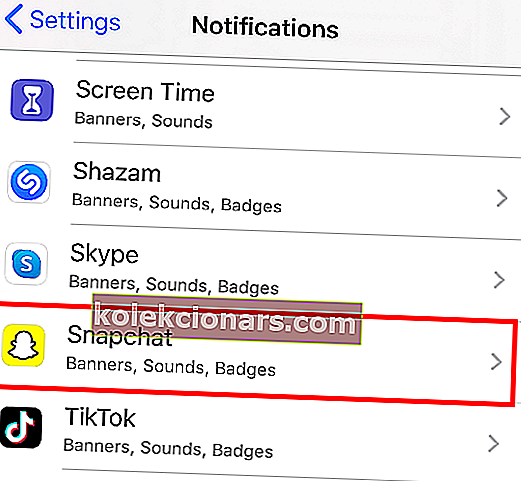
- Из претходног екрана, већ би рећи да обавештења за Снапцхат су искључени јер Искључен ће бити приказана поред иконе Снапцхат.
- Затим додирните прекидач поред Дозволи обавештења да бисте омогућили обавештења из Снапцхата ако је то онемогућено. Када се укључи овај прекидач, он постаје зелен.
- Такође можете да измените друга подешавања обавештења на овом екрану. То укључује звукове обавештења, значке бројева, обавештења закључаног екрана и постављање Снапцхат обавештења.
Како омогућити Снапцхат обавештења на Андроид-у

- Отворите апликацију Подешавања на уређају.
- Померите се надоле до опција и изаберите Апликације . Видећете све апликације инсталиране на вашем Андроид-у. Ова опција је означена као Апликације на Самсунг паметним телефонима и таблетима.
- Затим пронађите апликацију Снапцхат и додирните је.
- Отприлике на половини екрана пронаћи ћете дугме Обавештења . Изаберите је и бићете пребачени у подешавања Снапцхат обавештења.
- Затим додирните прекидач поред Дозволи завиривање да бисте га омогућили. Ова опција вам омогућава да видите брза обавештења о примљеним снимцима.
- Такође на овом екрану можете да измените начин на који желите да добијате обавештења Снапцхат-а. Можете одабрати Третирање као приоритет . Ова опција омогућава обавештењима да долазе чак и ако је ваш уређај у режиму Не узнемиравај .
- Такође бисте овде можда желели да онемогућите опцију Блокирај све .
Зашто обавештења о догађајима не раде?
Најчешћи разлог због којег обавештења о догађајима не раде на вашем уређају је тај што су обавештења укључена.
Иако ће се кораци потребни за решавање овог проблема разликовати у зависности од уређаја који користите, ево неколико корака које можете предузети:
- Поново покрените уређај.
- Поново инсталирајте апликацију Снапцхат.
- Уверите се да ниједан антивирусни софтвер не блокира приступ.
- Дођите до подешавања телефона на телефону и уверите се да су обавештења укључена за догађаје.
Како да поново укључим обавештења?
иОС
- Отворите апликацију Сеттингс .
- Додирните Обавештења.
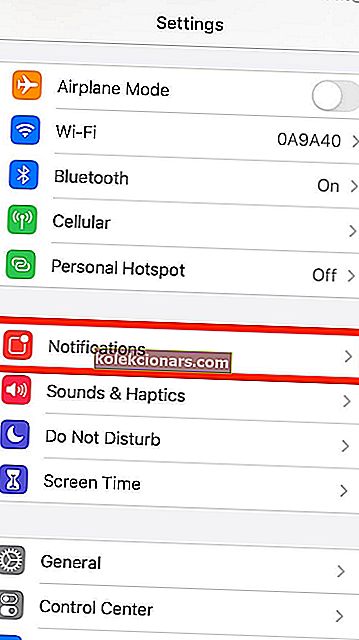
- Пронађите Снапцхат на листи и изаберите га.
- Укључите или искључите дугме Дозволи обавештења .
Андроид
- Отворите апликацију Снапцхат.
- Кликните на слику профила.
- Кликните икону Подешавања зупчаника која се налази у углу екрана.
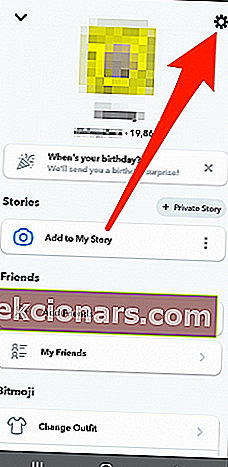
- Отворите обавештења .
- Активирајте обавештења која желите да примате.
У основи, нема пријављеног општег проблема да Снапцхат обавештења не раде. Дакле, ако вам Снапцхат не шаље обавештења, проблем је или у подешавањима уређаја или у опцијама обавештења Снапцхат.
Срећом, можете да покренете и покренете обавештења за само неколико минута ако правилно следите овај водич.
Слободно остављајте коментаре и постављајте питања ако ваша Снапцхат обавештења и даље не функционишу након употребе ових исправки.
Честа питања: Сазнајте више о Снапцхат-у
- Како функционише обавештење екрана Снапцхат?
Апликација обавештава другу страну ако направите снимак екрана. Добијају текст у којем се каже да сте направили снимак екрана.
- Зашто се моја Снапцхат обавештења не приказују на иПхоне-у?
Снапцхат обавештења се не приказују јер сте их онемогућили или из саме апликације Снапцхат или из подешавања обавештења за иПхоне. Сазнајте како можете да користите Снапцхат у жељеном прегледачу.
- Зашто Снапцхат не ради на БлуеСтацкс-у?
Да бисте поправили да Снапцхат не ради на БлуеСтацксу, једноставно истражите кораке представљене у нашем Блуестацкс Снапцхат водичу који не ради.